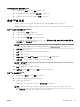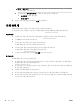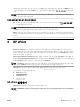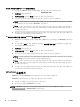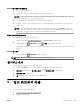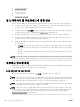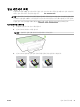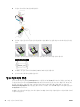User's Guide
페이지를 양면으로 인쇄하려면 (OS X)
1. 소프트웨어의 파일 메뉴에서 인쇄를 선택합니다.
2. 인쇄 대화 상자의 팝업 메뉴에서 레이아웃을 선택합니다.
3. 양면 페이지를 묶을 방식을 선택하고 인쇄를 누릅니다.
최대 dpi로 인쇄
고품질의 선명한 이미지를 인화지에 인쇄하려면 최대 인치당 점(dpi) 모드를 이용합니다.
최대 dpi로 인쇄하면 다른 설정으로 인쇄하는 것보다 인쇄 시간이 오래 걸리고 메모리도 더 필요합니다.
최대 dpi 모드에서 인쇄하려면 (Windows)
1. 소프트웨어에서 인쇄를 선택합니다.
2. 사용 중인 프린터가 선택되었는지 확인합니다.
3. 버튼을 클릭하여 등록 정보 대화 상자를 엽니다.
소프트웨어 응용 프로그램에 따라 이 버튼의 이름은 등록 정보, 옵션, 프린터 설정, 프린터 등록 정
보, 프린터 또는 기본 설정이 됩니다.
참고: 모든 인쇄 작업에 대한 인쇄 설정을 지정하려면 프린터와 함께 제공되는 HP 소프트웨어에
서 변경해야 합니다
. HP 소프트웨어에 대한 자세한 내용은 프린터 관리 도구를 참조하십시오.
4. 용지/품질 탭을 누릅니다.
5. 용지 드롭다운 목록에서 적절한 용지 종류를 선택합니다.
6. 고급 버튼을 누릅니다.
7. 프린터 기능 영역의 최대 DPI로 인쇄 드롭다운 목록에서 예를 선택합니다.
8. 용지 크기 드롭다운 목록에서 적합한 용지 크기를 선택합니다.
참고: 용지 크기를 변경할 경우 올바른 용지를 넣고 프린터 제어판에서 용지 크기를 일치하도록
설정했는지 확인합니다.
9. 확인을 클릭하여 고급 옵션을 닫습니다.
10. 레이아웃 탭에서 방향을 확인하고 확인을 클릭하여 인쇄합니다.
최대 dpi로 인쇄하려면 (OS X)
1. 소프트웨어의 파일 메뉴에서 인쇄를 선택합니다.
2. 사용 중인 프린터가 선택되었는지 확인합니다.
3. 인쇄 옵션을 설정합니다.
인쇄 대화 상자에 옵션이 보이지 않으면 자세히 보기를 클릭합니다.
참고: 프린터에 다음 옵션을 사용할 수 있습니다. 옵션 위치는 응용 프로그램마다 다릅니다.
a. 용지 크기 팝업 메뉴에서 적합한 용지 크기를 선택합니다.
KOWW 최대 dpi로 인쇄
33